בהורדת משחקים, ספרים אלקטרוניים וכו 'מהאינטרנט, סביר להניח שתמצא תיקיות עם הסיומת rar בהורדות במחשב שלך. כדי לפרק את תכולתם, עליך להתקין תוכנית ארכיב מיוחדת במחשב שלך.
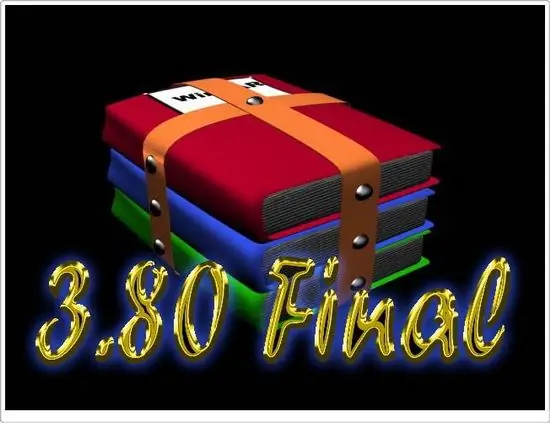
נחוץ
ארכיון WInRar
הוראות
שלב 1
פורמט הקובץ או סיומת rar אומר למערכת ההפעלה Windows שהקובץ הוא ארכיון. הוא נוצר כדי להקטין את גודל הקבצים או להתאים מספר מסמכים לאחד.
שלב 2
כדי לפתוח ארכיון כזה בצורה נכונה, השתמש באחת מתוכניות הארכיון. הם לא רק מאפשרים לך לעבוד עם כל ארכיון המוכר להם (ויש יותר מעשרים זנים מהם), אלא גם ליצור משלך לבקשת המשתמש. תוכניות הארכיון המפורסמות ביותר הן WInRar (אגב, מקורו של הפורמט ה rar) ו- 7zip.
שלב 3
ניתן להוריד את Winrar מהאתר הרשמי של חברת המפתחים. תוכנית זו היא תוכנת shareware, כלומר אתה יכול להשתמש בו מבלי לשלם עבור פעולה תוך 30 יום. לאחר שהורדתם והתחלתם את התקנת התוכנית, יופיע על הצג חלון עם השם WinRAR 4.01. בחלון זה תראה את המיקום במחשב האישי שלך שבו התוכנית תעתיק אוטומטית את הקבצים שלה (בדרך כלל C: / Program Files / WinRAR). אגב, תוכלו לבחור את מיקומם החלופי על ידי לחיצה על כפתור "עיון …".
שלב 4
תיבת המרכז מתארת את התוכנית ואת הסכם הרישיון באנגלית. לחץ על כפתור "התקן" אם אתה מסכים לתנאים אלה. לאחר לחיצה על המקש, התוכנית תתחיל להפגין בבירור את יכולותיה.
שלב 5
לאחר התקנת התוכנית, תראה את חלון הגדרת WinRAR. חלון זה מאפשר לך להתאים אישית את עבודת התוכנית בעצמך. אתה יכול להגיד לה עם אילו סוגי ארכיונים היא תצטרך לעבוד, להוסיף סמל לשולחן העבודה, לתפריט התחל או כאלמנט חדש בתפריט ההקשר (שמופעל על ידי כפתור העכבר הימני בכל קובץ או תיקיה.).
שלב 6
העיקר לא לשנות שום דבר. פשוט לחץ על כפתור אישור. החלון הבא, שיוצג על הצג שלך, הוא ברכה על ההתקנה המוצלחת ומעט מידע עם הצעה לרכישת רישיון. כאן עליכם ללחוץ על כפתור "בוצע". כעת במחשב שלך יש תוכנית שיכולה לפתוח קובץ rar.
שלב 7
כדי לפתוח קובץ rar, פשוט לחץ עליו פעמיים בעזרת עכבר המחשב. הקובץ ייפתח כמו תיקיה רגילה. כעת, כדי לחלץ קובץ מהארכיון, אתה רק צריך לגרור ולשחרר אותו למיקום הרצוי.






